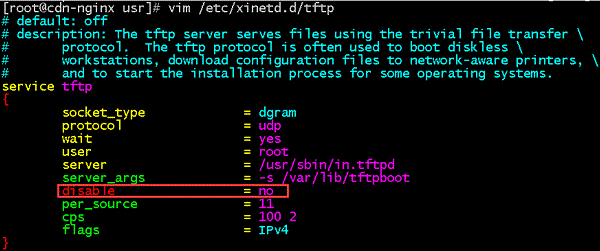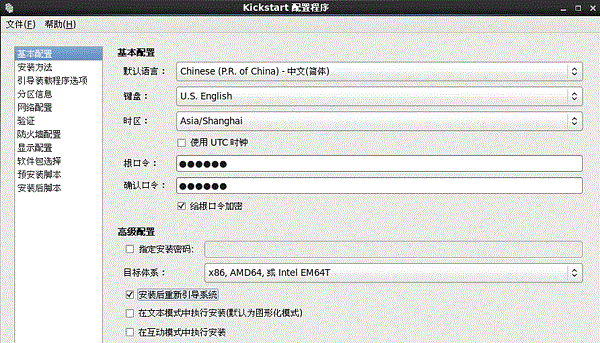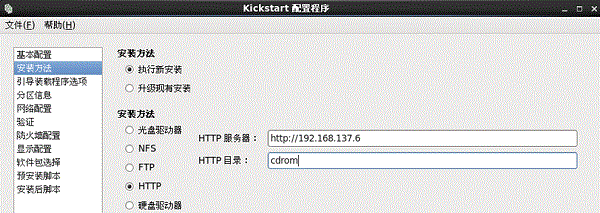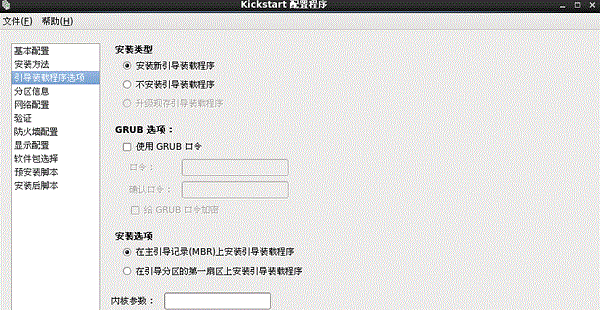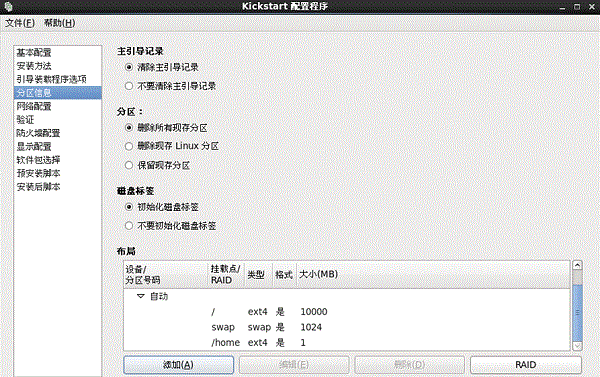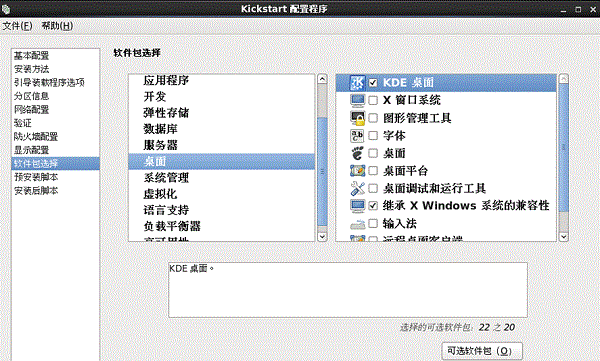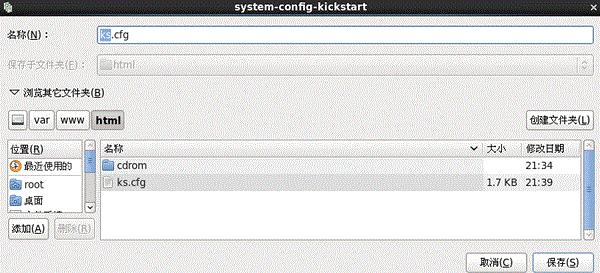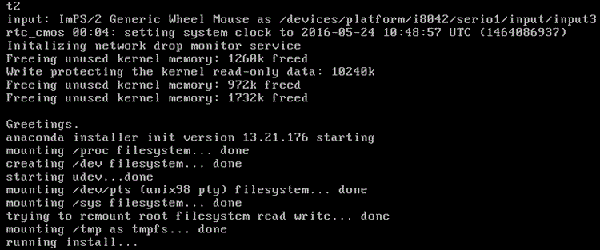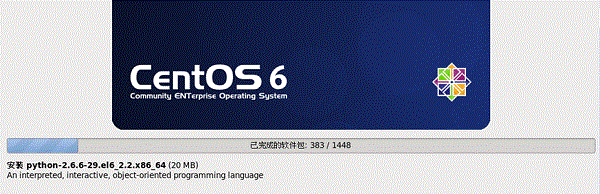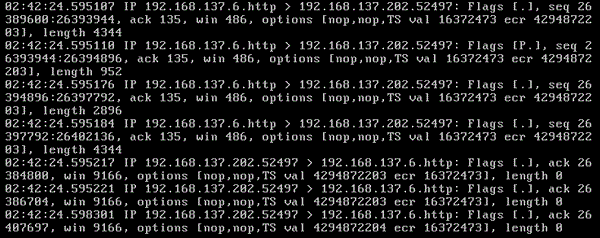Linux PXE
对于多台服务器部署Linux,传统的安装方法既费时费力,效率低下, 现在简要说明如何通过PXE方式实现Linux批量部署.
请在操作前确定同一网络中没有其他DHCP服务器 , 没有其他行为控制设备, 以免对演示造成干扰 ;
请确保网络线路速度在1000Mbps以上,否则部署时间可能太长.
这次演示以CentOS 为例, 其他版本linux过程类似.
服务端:
系统平台:CentOS的 6.5 x64
网络配置: IP 地 址192.168.137.6 ,关闭SElinux
系统服务:DHCP服务器 , TFTP ,HTTP ,启动
配置步骤:
1. iptables放通 TCP 80 , UDP 67 ,68,69端口 ,添加如下内容
-输入 -m 状态 –状态新 -m tcp -p tcp –dport 80 -j接受
-输入 -m 状态 –状态新 -m udp -p udp –dport 67 -j接受
-输入 -m 状态 –状态新 -m udp -p udp –dport 68 -j接受
-输入 -m 状态 –状态新 -m udp -p udp –dport 69 -j接受
接着/etc/init.d/iptables restart即可
2. 安装并配置httpd服务
可以参考https://www.roamway.com/123.html 中Apache的安装.
3. 将原装系统光盘放入光驱,并挂载到/mnt下
挂载 /dev/cdrom /mnt
4. 复制光盘全部内容至http 的根目录/var / www / html / 下
cp -r / mnt // var / www / html /
5. 启动httpd服务
服务 httpd 启动
6.安装并配置TFTP服务
yum 安装 tftp 服务器
编辑tftp配置文件 ,将其中的disable选项改为no
vim /etc/xinetd.d/tftp
修改完成后,保存退出
7.启动tftp服务
/etc/init.d/xinetd 重启
8.配置支持PXE的启动程序
复制pxelinux.0 文件至/var/lib/tftpboot/ 目录
cp /usr/share/syslinux/pxelinux.0 /var / lib / tftpboot /
复制iso 镜像中的/image/pxeboot/initrd.img 和vmlinux 至/var/lib/tftpboot/ 文件夹中
cp/var/www/html/cdrom/images/pxeboot/{初始化文件,vmlinuz} /var / lib / tftpboot /
复制镜像中的/isolinux/*.msg 至/var / lib / tftpboot / 文件夹中
cp /var/www/html/cdrom/isolinux/*.msg /var/lib/tftpboot/
在/var / lib / tftpboot / 中新建一个pxelinux.cfg目录
mkdir /var/lib/tftpboot/pxelinux.cfg
将异 镜像中的/isolinux 目录中的isolinux.cfg复制到pxelinux.cfg目录中,同时更改文件名称为默认
cp /var/www/html/cdrom/isolinux/isolinux.cfg /var/lib/tftpboot/pxelinux.cfg/default
vim /var/lib/tftpboot/pxelinux.cfg/default ,填写如下内容
- 默认值
- 提示 1
- 暂停 6
- 显示引导.msg
- F1 启动.msg
- F2 选项.msg
- F3 通用.msg
- F4 参数.msg
- F5 救援.msg
- 标签 linux
- 内核 vmlinuz
- 追加initrd=initrd.img
- 标签测试
- 内核 vmlinuz
- 追加 initrd=initrd.img 测试
- 标签 ks
- 内核 vmlinuz
- 附加 ks=http://192.168.137.6/ks.cfg initrd=initrd.img
- 标签本地
- 本地引导 1
- 标签 memtest86
- 内核内存测试
- 附加 –
9.安装并配置DHCP服务
yum -y 安装 dhcp
cp -f /usr/share/doc/dhcp-4.1.1/dhcpd.conf.sample /etc/dhcp/dhcpd.conf
vim /etc/dhcp/dhcpd.conf 填写如下内容
编辑如下内容,然后保存退出:
- ddns-update-style 临时;
- 忽略客户端更新;
- 文档名称 “pxelinux.0”;
- 下一个服务器 192.168.137.6;
- 子网 192.168.137.0 网络掩码 255.255.255.0 {
- 范围动态引导 192.168.137.201 192.168.137.210;
- # 选项广播地址 10.254.239.31;
- # 选项路由器 rtr-239-32-1.example.org;
- 可选路由器 192.168.137.1;
- 选项子网掩码 255.255.255.0;
- 默认租赁时间 600;
- 最大租用时间 7200;
- }
10.启动dhcp服务
/etc/init.d/dhcpd 启动
11 .桌面环境安装并配置kickstart
yum 安装系统配置启动
系统配置启动
设置语言,键盘,时区,根密码,安装完毕后重启等。
设置HTTP方式的安装
设置引导方式
设置好分区
软件包选择,根据自己的需要勾选
一代配置文件 文件,保存在/var / www / html / 文件夹下
客户端:
网络配置: IP自动获取 ,并保证和服务端物理连接正常。
启动方式:PXE为首选项,以下是大概过程.
安装过程中可以使用tcpdump看到客户端和服务端通信情况,其中服务器IP为192.168.137.6;
客户端获取的IP为192.168.137.202
客户端安装完成后,会自动重新启动,以下是重启后的登录界面.
如果多台服务器同时部署linux ,请将第一启动项设置为PXE . 然后启动,即可批量部署.